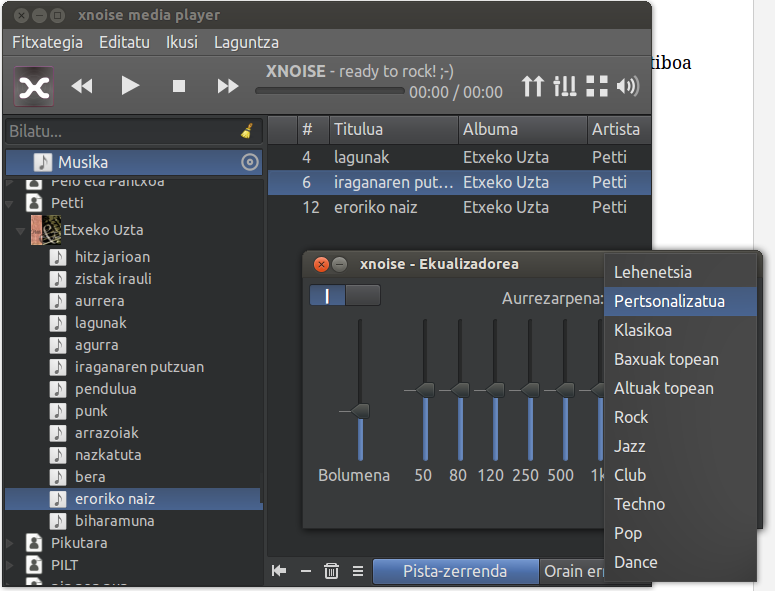2013/12/15
Viking 1.5 euskaraz
Viking Linux, Windows eta Mac OS X sistemarako GPS datuak ikusi eta editatzeko mahaigaineko aplikazio librea. Interesgarria OpenStreetMaps.org eta OpenCycleMap.org mapak erabiltzen dituelako. Arrastoak, ibilbideak eta bide-puntuak inportatu, editatu eta esportatu egiten ditu.
Nola funtzionatzen duen ikasi nahi baduzu tutorial ireki bat duzu hemen: https://sites.google.com/view/viking-euskaraz/
1.5 bertsio berrian euskara hizkuntza sartu dute.
Viking Windows-en instalatzeko http://sourceforge.net/projects/viking/ orritik deskarga dezakezu. Debian, Ubuntu eta deribatuetan terminala ireki (Ctrl+Alt+t) eta hurrengo agindua itsatsi eta exekutatu:
sudo apt-get install viking
2013/12/09
Ubuntu: nola konfiguratu BigKeys LX teklatua
Psikomotrizitate arazoak dituzten hainbat ikaslerekin erabiltzen den BigKeys LX teklatua Linuxen USBra konektatu eta badabil baina Alt-Gr teklarik ez duenez hainbat karaktere grafiko, tartean @ a-bildua, egiteko teklatuaren ezarpenetan aldaketa bat egin behar da.
Sistemaren ezarpenak > Teklatuaren diseinua > Diseinuak > Aukerak > Key to choose 3rd level > Left Alt aktibatu, alegia 3. mailako tekla, teklatu arruntetan Alt+Gr dena ezkerraldeko Alt teklarekin funtziona dezala.
Hori eginda a-bildua egiteko Alt+2 egingo dugu.
Probatu dezakezu beste tekla numerikoak ikusteko zein karaktere egikaritzen diren ALT zapalduta.
2013/12/07
Calibre: nola deskargatu berriak eta blogen mezuak zure liburu elektronikora
Etxean egunkaria jasotzerik ez baduzu edo etxeko norbaitek eramaten badu ondoko bideo-tutorialean ikus dezakezu Berria-ren albisteak (edo beste egunkari batekoak) eta blogetako eguneko mezuak nola deskargatu eta liburu elektronikora pasa bertatik irakurtzeko.
1. zatia: Calibre erabiliaz albisteak eta blogetako mezuak nola eskuratu.
Programaketa behin bakarrik egiten da eta goizero egin behar duguna da programatutakoa deskargatu.
2. zatia: sortutako fitxategia liburu elektronikora pasatzen.
Calibrek Linux, Windows zein OS X bertsioak ditu deskargatzeko. Ubuntun instalatzeko aski dugu software-zentrotik deskargatzea edo terminal batean hau itsastea:
sudo apt-get install calibre
1. zatia: Calibre erabiliaz albisteak eta blogetako mezuak nola eskuratu.
Programaketa behin bakarrik egiten da eta goizero egin behar duguna da programatutakoa deskargatu.
2. zatia: sortutako fitxategia liburu elektronikora pasatzen.
Calibrek Linux, Windows zein OS X bertsioak ditu deskargatzeko. Ubuntun instalatzeko aski dugu software-zentrotik deskargatzea edo terminal batean hau itsastea:
sudo apt-get install calibre
2013/12/02
Linux: nola lotu irudiak terminalen bidez
Irudiak terminalaren bidez elkartu edo lotzeko convert agindua erabiliko dugu. Convert bit-mapa irudiak manipulatzeko Image Magick paketearen partea da.
Hona hemen abiapuntuko bi irudiak
Bata bestearen alboan jartzeko terminalean irudiak dauden karpetara joan eta idatziko dugu:
convert +append sagarra.png madaria.png frutak.png
Hau da emaitza:
Bata bestearen gainean jartzeko terminalean idatziko dugu:
convert -append sagarra.png madaria.png frutak.png
Hau da emaitza:
Convert aginduak askoz aukera gehiago ematen ditu. Aztertu nahi baduzu
terminalean jarri:
man convert
Irudiak openclipart.org web-orritik hartu ditut. Sagarra Chrisek eta madaria Raulek egin du.
Hona hemen abiapuntuko bi irudiak
 |
| sagarra.png |
 |
| madaria.png |
Bata bestearen alboan jartzeko terminalean irudiak dauden karpetara joan eta idatziko dugu:
convert +append sagarra.png madaria.png frutak.png
Hau da emaitza:
 |
| frutak.png |
convert -append sagarra.png madaria.png frutak.png
Hau da emaitza:
 |
| frutak.png |
terminalean jarri:
man convert
Irudiak openclipart.org web-orritik hartu ditut. Sagarra Chrisek eta madaria Raulek egin du.
2013/11/22
Ubuntun tipografiak kudeatu font-manager bidez
.ttf TrueType Fonts da letra-moten fitxategi estandarra da. Ubuntun letra motak deskargatzea eta instalatzea hagitz erraza da: web-orri asko dago tipografiaz eta haietan loturak daude letrak deskargatzeko (adibidez eskuzko letra-moten katalogo hau). Gehienetan .zip fitxategi konprimituan deskargatzen dira, klikatu deskonprimitu eta klik bikoitza eginda instalatzeko aukera ematen du.
Behin instalatuta testu-prozesadorean eta gainerako aplikazioetan erabiltzeko aukera izango dugu.
Dena den tipografia gehiegi izateak badu bere eragozpenak: batetik aplikazioak moteltzen omen ditu eta bestetik letra-mota aukeratzeko zerrenda oso luzea denean zailagoa egiten da aukeratzea.
Hori dela eta, tipografiak kudeatzeko aplikazio interesgarri bat badago: font-manager. Instalatzeko terminal batean honako hau itsatsiko dugu:
sudo apt-get install font-manager
Aplikazioak aukera ugari eskaintzen baditu ere niretzat interesgarriena erabili behar ez ditudan letra-motak ezgaitzea da:
Ezker-beheko menuan gure letra-bilduma esportatzeko-inportatzeko eta letra-motak desinstalatzeko aukera ere bai. Ezkerreko paneletik kontrola daiteke letrak gaitzeak eta ez-gaitzeak uneko erabiltzaileari (user) edo erabiltzaile guztiei (all) eragin behar dien.
UPV-ek tipografia propioa aurkeztu berri du. Sustaturako egindako mezuan duzu bi letra-mota deskargatzeko aukera eta pdf interesgarri bat horiei buruz.
Behin instalatuta testu-prozesadorean eta gainerako aplikazioetan erabiltzeko aukera izango dugu.
Dena den tipografia gehiegi izateak badu bere eragozpenak: batetik aplikazioak moteltzen omen ditu eta bestetik letra-mota aukeratzeko zerrenda oso luzea denean zailagoa egiten da aukeratzea.
Hori dela eta, tipografiak kudeatzeko aplikazio interesgarri bat badago: font-manager. Instalatzeko terminal batean honako hau itsatsiko dugu:
sudo apt-get install font-manager
Unity baduzu martxan jartzeko dash-ean font-manager idatzi; Gnome klasikoa erabiltzen baduzu aplikazioa abiatzeko egin eskuin-klik menuko Aplikazioak atalean, eta Sistemaren tresnak atalean sortu abiarazle berria:
Aplikazioak aukera ugari eskaintzen baditu ere niretzat interesgarriena erabili behar ez ditudan letra-motak ezgaitzea da:
UPV-ek tipografia propioa aurkeztu berri du. Sustaturako egindako mezuan duzu bi letra-mota deskargatzeko aukera eta pdf interesgarri bat horiei buruz.
2013/11/19
Xnoise Linuxen musika erreproduzitzeko
Xnoise Linuxerako musika erreproduzigailu interesgarria da. Bideoak ere erreproduzi badezake ere musikarako da batez ere praktikoa, izan ere behin instalatuta galdetzen digu musika zein karpetan -edo karpetetan- dugun eta oso katalogo intuitiboa antolatzen digu artista eta diskoen arabera antolatua.
Ezaugarri aipagarri batzuk:
- Artista, diskoa edo abestiaren bilaketa zuhaitz egituran zehar edo bilatzailearen bidez.
- Erreprodukzio edo pista-zerrenda edita daiteke abestiak nahi eran ordenatuz eta saio batetik bestera mantentzen du baina ezin da fitxategi batean gorde -momentuz-.
- Ekualizadorea du eta bertan hainbat aurrezarpen.
- Ubunturen soinu-menuan integra daiteke: Editatu > Hobespenak > "Ubunturen soinu-menuarekin integrazioa" markatu.
- Hobespenetako pluginen bidez beste hainbat gauza egin daiteke, besteak beste abestien letrak bilatzea.
sudo add-apt-repository ppa:shkn/xnoise
sudo apt-get update
sudo apt-get install xnoise
Beste aplikazioak Linuxerako.
Software-bilduma.
Harpidetu honetara:
Mezuak (Atom)